
STEP1 プレゼンテーションの基本を学びましょう
(1)プレゼンテーションとは
(2)プレゼンテーションの要点
(3)プレゼンテーションの形成
(4)「1対1」と「1対多」
(5)プレゼンテーションツール
(6)プレゼンテーションの流れ
(7)成功するプレゼンテーション
STEP2 PowerPointを起動しましょう
(1)PowerPointとは
(2)PowerPointの機能
(3)PowerPointの起動方法
(4)PowerPointのスタート画面の構成
(5)プレゼンテーションの新規作成
(6)画面構成
(7)リボンについて
(8)プレゼンテーションを開く
(9)表示モード
(10)表示スライドの切り替え
(11)プレゼンテーションの管理
(12)終了方法
STEP3 資料作成について学びましょう
(1)良いプレゼンテーション資料
(2)資料作成の流れ
(3)アウトラインの作成
(4)伝えたい情報の整理
(5)スライド資料の作成
(6)スライド作成の際の注意
STEP4 プレゼンテーションを作成しましょう
(1)作成するプレゼンテーションの確認
(2)スライドサイズを変更
(3)スライドのテーマを選ぶ
(4)文字の入力
(5)2枚目のスライドの挿入
(6)アウトラインペインの利用
(7)スライドのコピーと削除
STEP5 プレゼンテーションを編集しましょう
(1)作成するプレゼンテーションの確認
(2)2枚目のスライドの編集
(3)3枚目のスライドの編集
(4)4枚目のスライドの編集
(5)5枚目のスライドを編集
(6)ヘッダーとフッター
STEP6 特殊な文字やイラストを挿入しましょう
(1)作成するプレゼンテーションの確認
(2)ワードアート
(3)画像の挿入
STEP7 表やグラフを挿入しましょう
(1)作成するプレゼンテーションの確認
(2)Excelの表の挿入
(3)Excelのグラフの挿入
(4)表の作成
STEP8 図形を挿入しましょう
(1)作成するプレゼンテーションの確認
(2)SmartArt
(3)図形の挿入
(4)表の作成
STEP9 効果をつけましょう
(1)画面切り替え効果
(2)アニメーション効果
(3)スライドショーの実行
STEP10 発表の準備をしましょう
(1)ノートの入力
(2)スライドの印刷
(3)リハーサル
STEP11 オリジナルスライドを作成しましょう
(1)オリジナルスライド
(2)作成するプレゼンテーションの確認
(3)スライドの向きの設定
(4)スライドマスター
(5)ワードアートの挿入
(6)画像の挿入
(7)表の作成
(8)SmartArtの挿入
STEP12 情報を整理してスライドを作成しましょう
(1)情報の把握と整理
(2)作成するスライドの確認
(3)テンプレートの利用
(4)スライドの作成
(5)流れの確認
STEP13 発表について学びましょう
(1)発表時の服装
(2)発表中の態度
(3)発表中の話し方
(4)質疑応答
(5)模擬演習を行う
(6)模擬演習を評価する
(7)発表後の反省
Drill
索引
 ページ先頭へ
ページ先頭へ
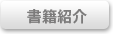


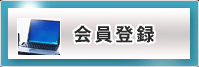

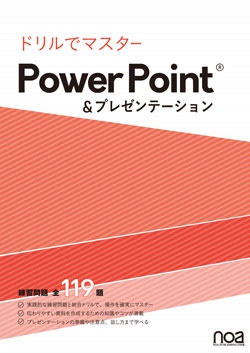
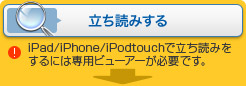

 ページ先頭へ
ページ先頭へ